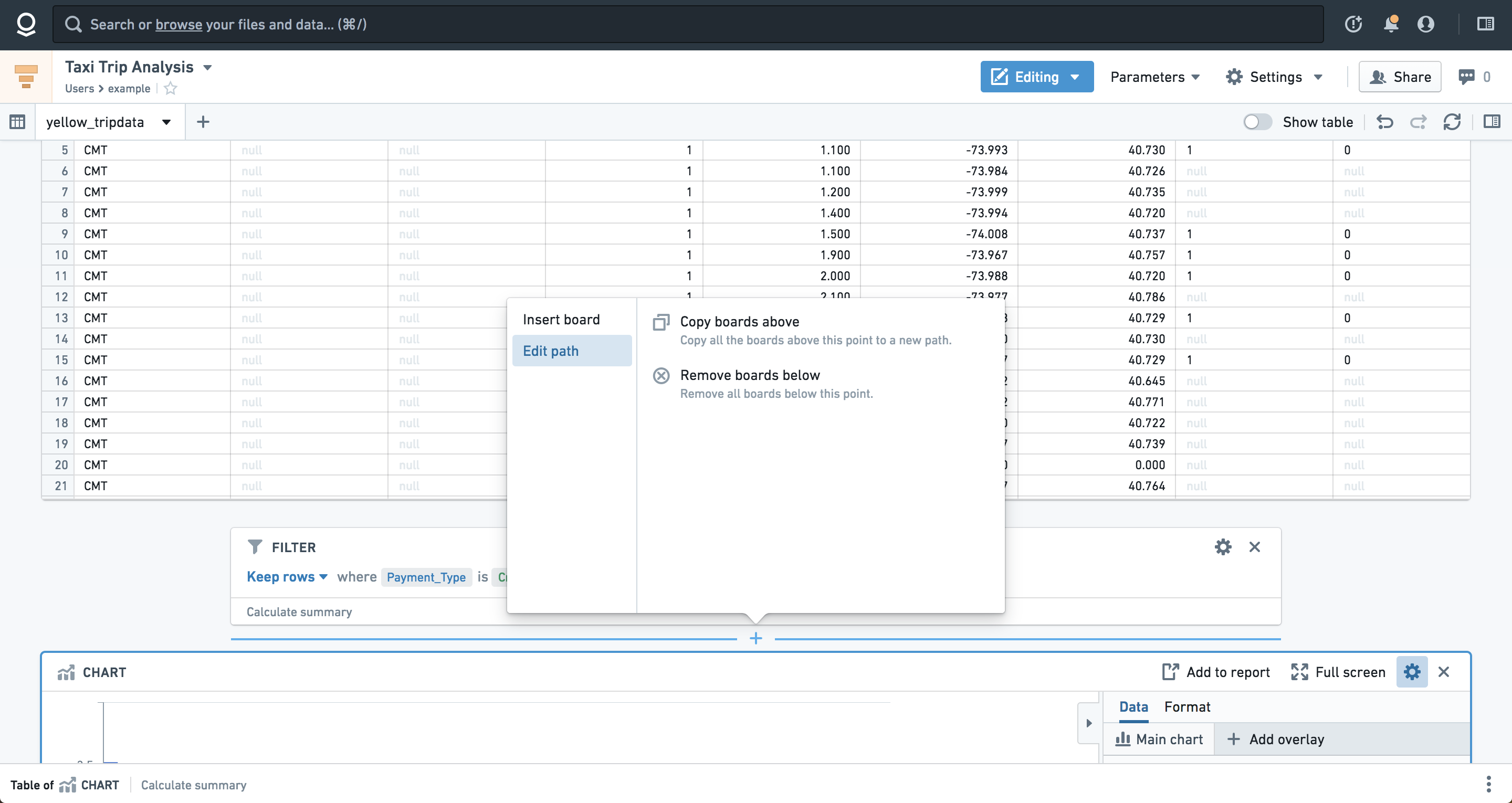注意:以下翻译的准确性尚未经过验证。这是使用 AIP ↗ 从原始英文文本进行的机器翻译。
添加面板
Contour的工具栏始终位于分析路径的底部,允许您选择要应用于数据集的面板。点击工具栏中的面板将其添加到您的路径中。

类别模式
类别模式是工具栏的默认模式,在此模式下,可以按功能分组轻松找到所有可用的面板。您会注意到,有些面板出现在多个类别中,因为它们具有多种功能。类别包括:
- 推荐: Contour中最受欢迎的面板。如果您不确定从哪里开始分析,可以参考推荐面板。
- 筛选: 筛选列、在可视化中进行选择或编写更复杂的筛选表达式。
- 可视化: 以不同的视觉形式显示数据(例如直方图、带有地理数据的热图、饼图或数据透视表)。
- 合并: 通过合并来引入更多数据或根据另一组更改您的数据集。
- 变换: 更改数据的架构,查找和替换或模糊文本,派生新列或执行其他变换。
- 编辑列: 合并、复制、删除、重命名或拆分数据集中的列。
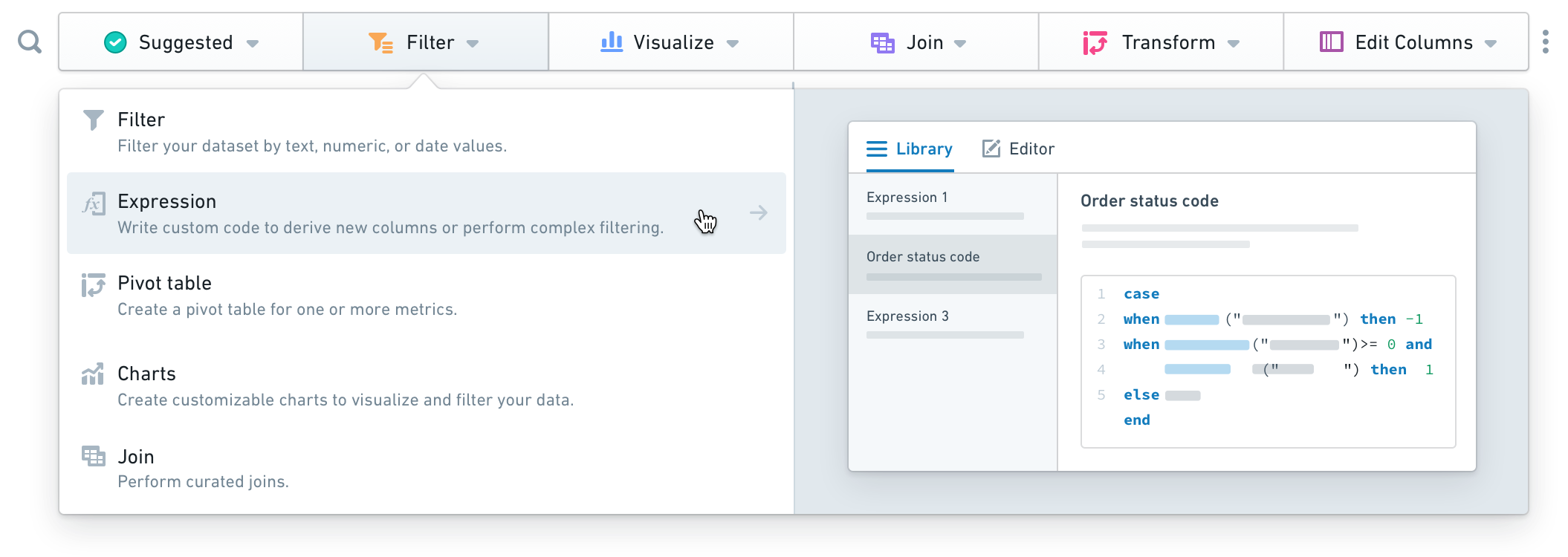
搜索模式
搜索模式允许您根据功能或关键字搜索所需的面板。要开启搜索模式,点击放大镜图标 ( )。或者,您可以使用键盘快捷键进入搜索模式(Windows上为Ctrl+Enter,macOS上为Cmd+Enter)。匹配的结果将出现在下拉列表中,关键字或相关词会被突出显示。
)。或者,您可以使用键盘快捷键进入搜索模式(Windows上为Ctrl+Enter,macOS上为Cmd+Enter)。匹配的结果将出现在下拉列表中,关键字或相关词会被突出显示。
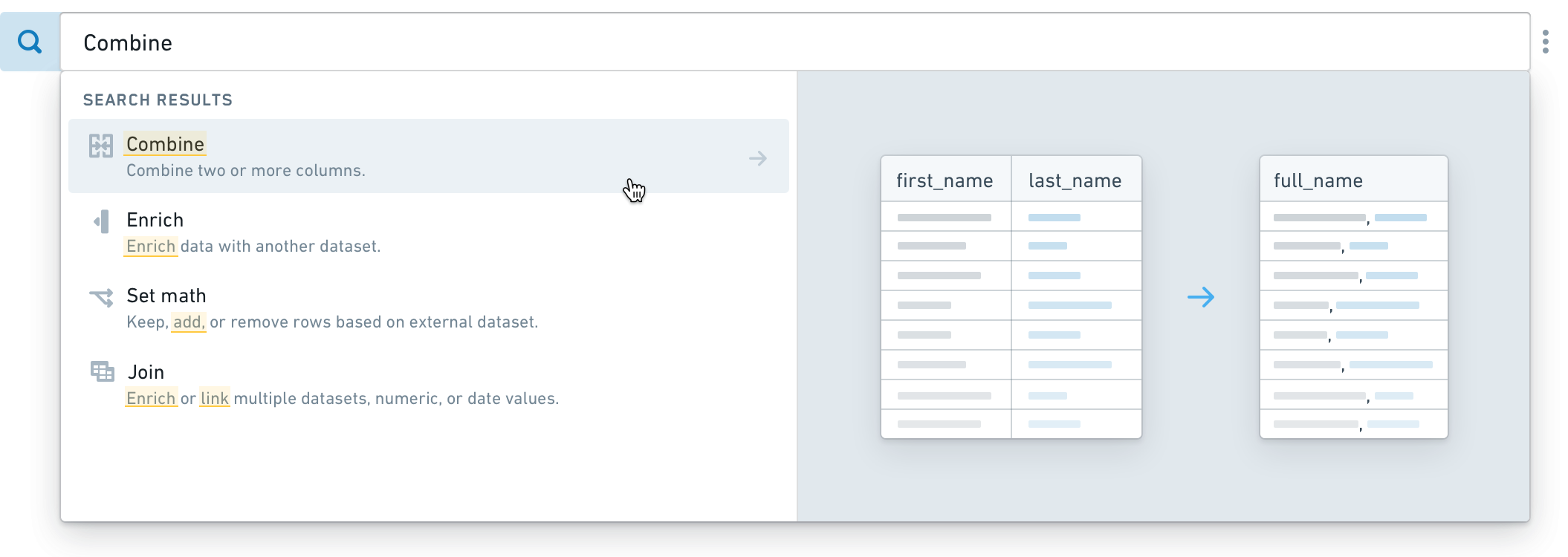
操作模式
您还可以通过点击工具栏右侧的更多按钮 (...) 切换到操作模式。在此模式下,工具栏会显示所有面板,而不是按类别嵌套。

插入面板
如果您想在分析的其他位置添加面板,将鼠标悬停在所需位置并点击。所有可用面板的菜单将出现,您可以通过名称搜索面板或从列表中点击选择面板。
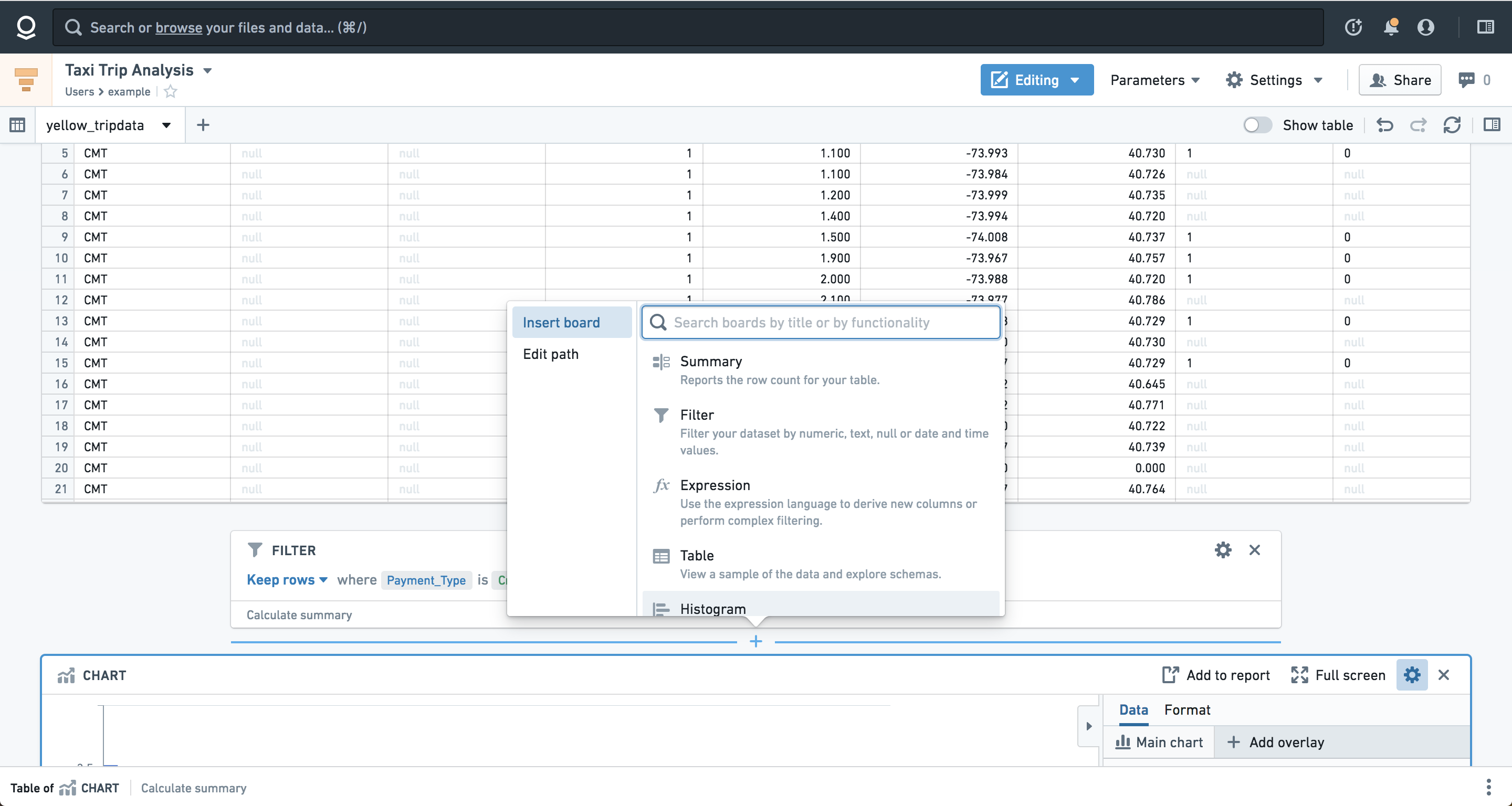
这些截图使用了来自纽约市出租车和豪华轿车委员会 ↗的开源数据。
批量移除或复制面板
如果您想批量移除或重新创建一组面板,将鼠标悬停在两个面板之间并点击,然后选择编辑路径。一个菜单将出现,提供将上面的面板复制到分析中的新路径或移除下面的面板的选项。